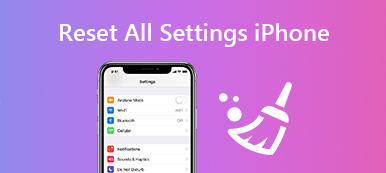Asetukset-sovellus on yksi iPhonen tärkeimmistä osista. Se sisältää lähes kaikki iOS-käyttöjärjestelmän asetukset, mukaan lukien verkko, tilit, yhteydet, kellonaika ja päivämäärä, näytön näyttö, tallennustila ja paljon muuta. Äskettäin jotkut käyttäjät ilmoittivat, etteivät he löydä Asetukset-sovellusta iOS-laitteistaan. Ensinnäkin kukaan ei voi poistaa Asetukset-sovellusta iPhonesta. On todennäköisempää, että iPhone-asetuskuvake puuttuu. Tämä opas kertoo, kuinka saat sen takaisin aloitusnäyttöön.
Osa 1: Kuinka korjata iPhonen asetuskuvake puuttuu
Ratkaisu 1: Etsi Asetukset-kuvake hakupalkin kautta
Kun iPhonen Asetukset-kuvake puuttuu, helpoin tapa palauttaa se on hakupalkki. Sen avulla voit etsiä mitä tahansa ominaisuutta tai sovellusta luuristasi. Se on saatavana myös sisäänrakennetun Asetukset-kuvakkeen kautta.
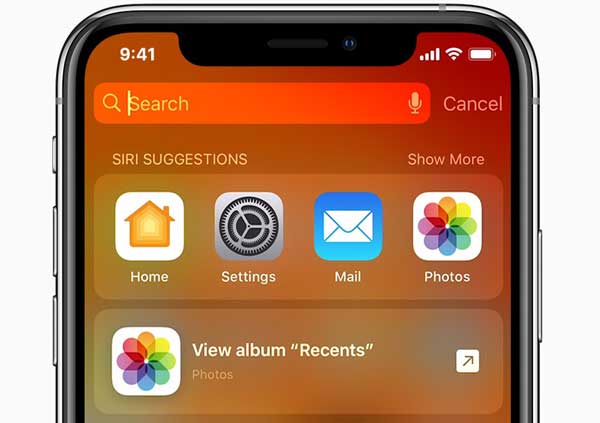
Vaihe 1Pyyhkäise vasemmalle aloitusnäytössä, niin saat Haku baari.
Vaihe 2Napauta sitä, kirjoita settings laatikossa ja paina Suurennuslasi kuvake. Sitten näet Asetukset-sovelluksen ja minkä kansion se on tallennettu.
Vaihe 3 Anna kansio tai sijainti ja siirrä Asetukset-kuvake takaisin aloitusnäyttöön.
Ratkaisu 2: Käynnistä iPhone uudelleen
Joskus iPhone-asetukset-kuvake katoaa, koska laite on juuttunut tiettyyn näyttöön. Ratkaisu sen palauttamiseen on helppo käynnistää iPhone uudelleen ja saada iPhone toimimaan normaalisti.
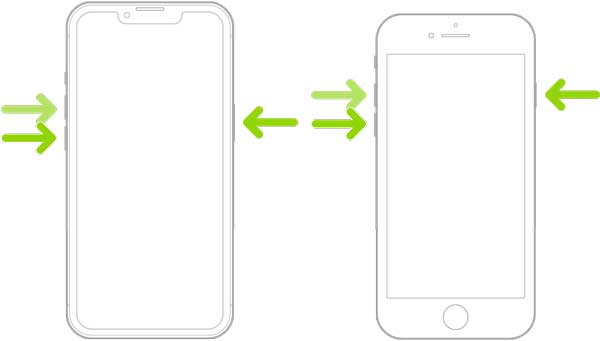
Käynnistä iPhone 8 ja uudemmat versiot uudelleen:
paina Ääni kovemmalle painiketta ja vapauta se, paina Äänenvoimakkuutta pienemmälle -painiketta ja vapauta se ja pidä painiketta painettuna Puoli -painiketta, kunnes näet omena logo.
Käynnistä iPhone 7 uudelleen:
Pidä alhaalla Äänenvoimakkuutta pienemmälle ja Puoli painikkeita samanaikaisesti. Vapauta ne, kun näet omena logo.
Käynnistä iPhone 6s tai vanhempi:
Pidä alhaalla teho painiketta ja ETUSIVU painiketta, kunnes omena logo tulee näkyviin.
Ratkaisu 3: Palauta iPhonen aloitusnäytön asettelu
Saat Asetukset-kuvakkeen takaisin iPhonen aloitusnäyttöön kokeilemalla Reset Home Screen Layout -ominaisuutta. Se tuo aloitusnäytön tehdastilaan, jolloin Asetukset-kuvake näkyy alkuperäisessä paikassa.
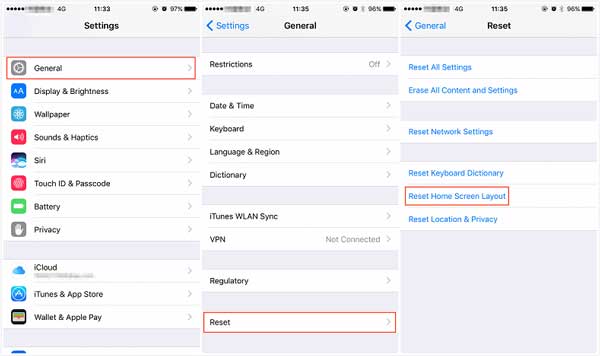
Vaihe 1Etsi Asetukset sovellus käyttää Haku palkkia ja napauta sitä tuloksessa.
Vaihe 2Päätä general merkintä, napauta Siirrä tai nollaa iPhone, ja osuma asettaa uudelleen.
Vaihe 3paina Nollaa aloitusruudun asettelu -vaihtoehto ja anna salasanasi pyydettäessä. Nollauksen jälkeen Asetukset-kuvake tulee takaisin.
Ratkaisu 4: Palauta iPhone iTunesin avulla
Jos kadotat iPhonen Asetukset-kuvakkeen ja asetukset, voit palauttaa ne iTunesilla. Muista, että tämä tapa poistaa kaikki henkilökohtaiset tiedot iPhonestasi. Joten sinun on parempi tee varmuuskopio ensimmäinen.
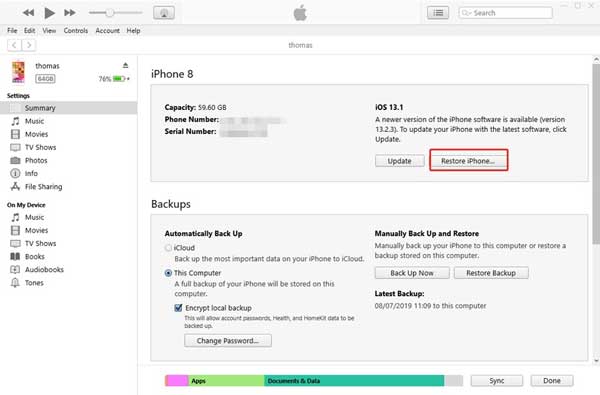
Vaihe 1Liitä iPhone tietokoneeseen Lightning-kaapelilla.
Vaihe 2Avaa iTunes ja päivitä se uusimpaan versioon.
Vaihe 3 Valitse iPhone -kuvaketta vasemmassa yläkulmassa ja napsauta Palauta iPhone painiketta oikealla paneelilla.
Osa 2: Lopullinen ratkaisu asetusten palautuskuvakkeeseen iPhonessa
Jos olet suorittanut yllä olevat yleiset ratkaisut, mutta Asetukset-kuvake on edelleen kadonnut, tarvitset tehokkaan työkalun. Apeaksoft iOS System Recoveryvoi esimerkiksi auttaa sinua ratkaisemaan tämän ongelman ilman teknisiä taitoja.

4,000,000 + Lataukset
Palauta iPhone-asetukset-kuvake yhdellä napsautuksella.
Pidä tietosi ja asetuksesi alkuperäisessä kunnossa.
Tarjoa useita tiloja iPhone-ohjelmistoongelmien korjaamiseen.
Saatavilla monenlaisiin iPhone- ja iPad-puhelimiin.
Kuinka palauttaa asetuskuvake iPhonessa ilman tietojen menetystä
Vaihe 1Yhdistä iPhone
Asenna paras iPhone-järjestelmän palautusohjelmisto tietokoneellesi ja käynnistä se. Macille on olemassa toinen versio. Valita iOS-järjestelmän palauttaminen päästäksesi pääliittymään. Liitä iPhone tietokoneeseen Lightning-kaapelilla ja napsauta Aloita painiketta siirtyäksesi.

Vaihe 2Valitse tila
Sitten voit napsauttaa Ilmainen nopea linkki normaalien ongelmien korjaamiseen ilman lisätoimia. Jos se ei toimi, paina Korjata -painiketta ja näet kaksi tilaa. Jos haluat säilyttää tietosi ja asetuksesi iPhonessasi, valitse Vakio-tila, Ja napsauta Vahvistaa painiketta.

Vaihe 3Palauta Asetukset-kuvake
Tarkista lopuksi iPhonesi tiedot ja korjaa ne, jos jokin on vialla. Lataa oikea iOS-versio ja tuo laiteohjelmisto. Klikkaa seuraava -painiketta aloittaaksesi Asetukset-kuvakkeen palauttamisen iPhonessa. Sinun tarvitsee vain odottaa prosessin päättymistä.

Osa 3: Usein kysytyt kysymykset iPhone-asetusten kuvakkeesta puuttuu
Miksi menetin Asetukset-kuvakkeeni iPhonessani?
Monet tekijät voivat saada Asetukset-kuvakkeen katoamaan iPhonesta. Siirrät sen esimerkiksi vahingossa kansioon. Jotkut ohjelmisto-ongelmat voivat johtaa myös Asetukset-kuvakkeen katoamiseen.
Voidaanko Asetukset-sovellus poistaa iPhonesta?
Käyttäjät eivät voi poistaa Asetukset-sovellusta ilman jailbreaking iPhone. Voit kuitenkin piilottaa sen aloitusnäytölläsi, laittaa sen kansioon tai sijoittaa sen toiselle näytölle.
Missä Asetukset-kuvake on iPhonessa?
Oletusarvoisesti Asetukset-sovellus sijaitsee iPhonen aloitusnäytössä. Löydät sen myös App Library -näytöstä. Jos et pidä siitä, siirrä se kansioon, jolloin se ei enää näy aloitusnäytölläsi.
Yhteenveto
Tässä artikkelissa on selitetty, kuinka saada puuttuu Asetukset-kuvake takaisin iPhoneen aloitusnäyttö tai mikä tahansa sijainti mieltymystesi mukaan. Voit ratkaista tämän ongelman yleisten ratkaisujen avulla ilman lisäohjelmistoja. Apeaksoft iOS System Recovery puolestaan on paras ratkaisu, joka auttaa palauttamaan Asetukset-kuvakkeen. Jos sinulla on muita kysymyksiä tästä aiheesta, jätä viesti tämän viestin alle, niin vastaamme siihen nopeasti.